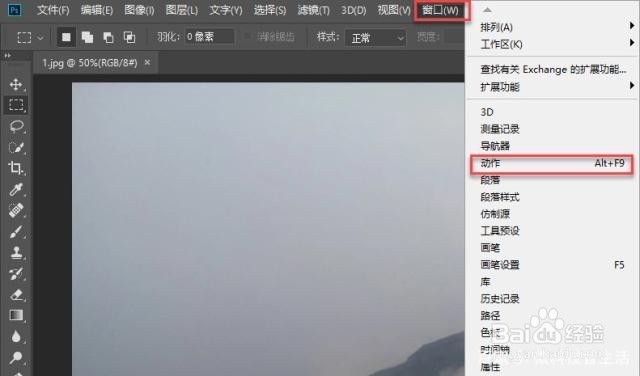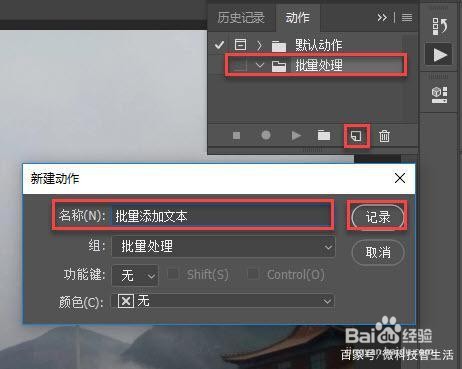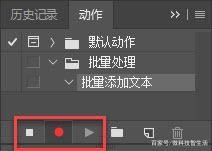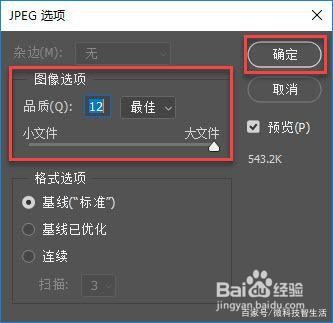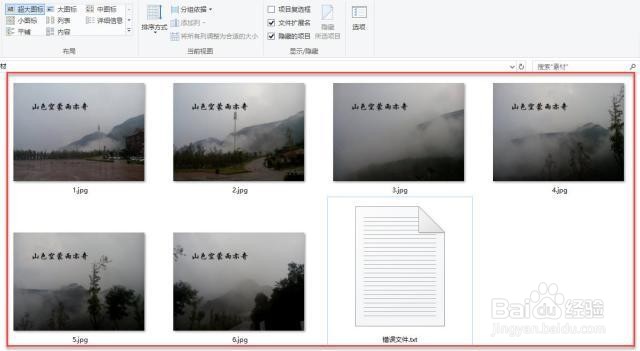1、导入素材文件。左键单击菜单栏中的【文件(F)】选项,然后左键单击下拉菜单中的【打开(O)】选项。
2、在【打开】对话框中,找到素材文件所在路径,并左键单击选中其中一个素材文件,然后左键单击【打开(O)】按钮,完成素材导入。
3、左键单击菜单栏中的【窗口(W)】选项,然后左键单击下拉菜单中的【动作】选项。
4、左键单击【创建新组】图标(如图所示),在弹出的【新建组】对话框中更改新建组的名称,以便后期使用时查找,然后左键单击【确定】按钮。
5、左键单击选中新建组【批量处理】后,左键单击【创建新动作】图标(如图所示),在弹出的【新建动作】对话框中更改新建的动作的名称,以便后期使用时查找,设置完成后,左键单击【记录】按钮完成动作创建。
6、此时【开始记录】按钮已被激活,表示从现在开始您在Photoshop中进行的操作都将被记录下来。从左至右三个图标依次为【停止播放/记录、开始记录、播放选定的动作】。
7、如果不小心录入动作出错,只需左键单击【停止播放/记录】按钮,然后左键单击选中出错的动作选项,最后左键单击【删除】按钮即可。如需继续记录动作,只需左键单击【开始记录】按钮即可继续记录动作。
8、左键单击工具栏中的【文字工具】,左键单击选择【横排文字工具】或【直排文字工具】,然后鼠标左键单击图片区域,键入添加文字并设置文字的字体、字号、颜色等信息,并将文字移动至合适的位置。
9、存储处理后的图片。左键单击菜单栏中的【文件(F)】选项,左键单击菜单中的【存储为(A)】选项。
10、在【另存为】对话框中,选择文件存储路径,设置【文件名(N)】和【保存类型(T)】,设置完成后,左键单击【保存(S)】按钮。
11、在【JPEG选项】对话框中,设置图像选项中的属性,设置完成后左键单击【确定】按钮保秽颢擤崮存图片。如没有其他设置,左键单击田肖倦娄【动作】工具栏中【停止播放/记录】按钮,完成动作录入。文章不再一一做介绍,直奔主题好啦!
12、左键单击菜单栏中的【文本(F)】选项,并将鼠标指针移动至下拉菜单中的【自动(U)】,左键单击【自动(U)】菜单中的【批处理(B)】选项。
13、【批处理】设置至关重要。【批处理】对话框中的【播放】属性:【组】和【动作】选择项不能出错,开篇讲解时已经讲明,请根据【步骤四和步骤五】的名称查找。【遄噌缱蹑批处理】对话框中的【源】属性:【源】表示需要处理的图片所在位置,有【文件夹、导入、打开的文件、Bridge】四个选项,自己根据需要进行选择。如选择【文件夹】选项,请左键单击【选择(C)】按钮,选择文件夹所在路径,选择完成后系统会将路径显示出来,文章中图片所在路径为【C:\Users\john\Desktop\素材】。【批处理】对话框中的【错误】属性:【错误】属性中包含两个方面【由于错误而停止】和【将错误记录到文件】,推荐选择第二类【将错误记录到文件】,左键单击【存储为(E)】按钮,将错误记录文件存储到合适路径方便后期查询出错文件,文章中图片所在路径为【C:\Users\john\Desktop\处理\出错文件.txt】。【批处理】对话框中的【目标】属性:推荐选择【文件夹】选项,左键单击【选择(H)】按钮,选择处理完成后图片的存储路径,建议不要与源文件路径一样,否则会造成源文件被替换。【批处理】对话框中左键单击【覆盖动作中的“存储为”命令(V)】前的小方框,使其打上对勾,此时会弹出一个【批处理】对话框,左键单击【确定】按钮。【批处理】中的属性设置完成后,左键单击【确定】按钮,开始图片批量处理。处理完成后弹出对话框,左键单击【确定】按钮完成图片批量处理。
14、效果演示。
15、左键双击打开【出错文件.txt】文本文档,查看是否有出错文件。